Как в фотошопе сделать дым изо рта. Как сделать эффект дыма на ногтях
Смелый нейл-арт с эффектом дыма
Вам хочется чего-то совсем необычного, броского и экстравагантного? Попробуйте создать эффект дыма на ногтях! Этот дизайн придуман совсем недавно, но уже успел завоевать невероятную популярность среди любительниц экспериментировать со своим образом. Он может быть ярким и умеренным, но в любом случае выглядит очень оригинально. В этой статье вы найдете фото, которые помогут вам понять, что представляет собой этот маникюр. А если вы хотите освоить новый для вас дизайн, то мы расскажем вам, как его сделать – предложим подробную пошаговую инструкцию по его выполнению и несколько обучающих видео.

Классическая техника выполнения
Не бойтесь экспериментов – у вас обязательно все получится! Несмотря на внешнюю сложность рисунка, делается такой маникюр достаточно просто, поэтому запаситесь терпением и настройтесь на результат. Давайте рассмотрим первый вариант выполнения.
- Выполните стандартный гигиенический маникюр. Запомните, что хорошо подготовленные ногти – это уже половина успеха. Снимаем старое покрытие, тщательно прорабатываем область кутикулы, удаляя ее любым удобным для вас способом – обрезным или при помощи ремувера и апельсиновой палочки. Ноготкам придаем нужную форму и слегка шлифуем их поверхность маникюрным бафом. Оцените полученные результаты: если вы считаете, что ваши ногти выглядят идеально, то приступайте к нанесению декоративного покрытия.
- Покройте ногти базовым покрытием, чтобы маникюр получился более аккуратным и держался дольше. Просушите его в лампе.
- Дымчатый маникюр невероятно красиво смотрится на черном фоне, поэтому мы будем использовать именно его. Накрасьте свои ноготки черным гель-лаком, просушите в лампе и удалите липкий слой. Сделать это можно при помощи специального средства или обычного спирта, нанесенного на салфетку.
- Теперь возьмите белый гель-лак. Его марка не имеет никакого значения – вы можете воспользоваться декоративным покрытием своей любимой фирмы. Обмакните в него тонкую кисть и проведите на ногте произвольную линию по диагонали. Сверху она должна быть чуть толще, а снизу тоньше. Не вырисовывайте слишком старательно – она просто обозначает направление будущего «дыма».
- Обмакните кисточку в жидкость для снятия гель-лака и начинайте легкими движениями размывать линию. Не стирать, а именно – размывать. Вы увидите, как рисунок приобретает очертания дыма, струящегося по ноготку.
- Просушите гель-лак в лампе.
- При желании маникюр можно оставить и в таком виде, просто перекрыв его топовым покрытием. Но мы сделаем дизайн более интересным. Для этого нам понадобятся витражные гели синего и зеленого цветов. При помощи кисточки нижнюю часть «дыма» покройте очень тонким слоем зеленого витражного геля, верхнюю сделайте синей.
Вот и все – осталось покрыть топом и отправить на 30 секунд в УФ-лампу.
Нейл-арт с акриловой пудрой
Мы рассмотрели первый вариант, но маникюр можно сделать еще более выразительным, если использовать акриловую гель-пудру.
- Повторите все описанные выше процедуры вплоть до размытия белой линии, но на этот раз липкий слой снимать не нужно.
- Мы поэкспериментируем с розовой и оранжевой акриловой пудрой. При помощи кисти оранжевую пудру вотрите в нижнюю часть струи «дыма», а розовую – в верхнюю.
- Если на черном фоне остался пигмент, то аккуратно убираем его жидкостью для снятия липкого слоя.
- Фиксируем результат топовым слоем и просушиваем в лампе.
С акриловой пудрой «дым» обретает еще больший объем и выразительность. Обязательно попробуйте выполнить этот дизайн – он вас не разочарует.
Дизайн с цветными гель-лаками
Красивый дизайн можно получить, используя дополнительные цвета гель-лаков. Не будем описывать начальные процедуры, так как они совершенно идентичны как в первом, так и во втором случае. Сразу начнем делать новый дизайн.
- Желтым гель-лаком аккуратно прорисуйте верхнюю часть «дыма». Низ оформите голубым цветом. Лучше, если гель-лаки будут жидкими. Если они слишком плотные, то лучше добавить в них немного топа, чтобы получить более прозрачное покрытие.
- Просушите в лампе.
- Нанесите топовое покрытие, снова просушите в лампе и удалите липкий слой.
Как видите, такой дизайн можно выполнять разными способами, ни один из которых нельзя назвать сложным. Нейл-арт с эффектом дыма очень прост в освоении, а выглядит просто потрясающе. Вы можете убедиться в этом сами, посмотрев полезное видео, где рассмотрены все три описанных способа выполнения.
Фотогалерея нейл-арта с эффектом дыма
Огромный простор для творчества дает тот факт, что дым сам по себе склонен приобретать самые причудливые формы. Именно поэтому вы можете фантазировать, сколько вам угодно. В любом случае маникюр обязательно получится удачным. А сейчас мы предлагаем вам посмотреть несколько фото, которые подарят вам свежие идеи и помогут понять, насколько многогранным может быть этот дизайн.









В который раз повторим, что не стоит бояться экспериментов! Каждый дизайн по-своему уникален. Делая маникюр, вы вкладываете в него не только свое мастерство, но и немножечко души. Если вам до сих пор не совсем понятна техника выполнения дымчатого маникюра, предлагаем вам посмотреть интересное видео, в котором вас ждет мастер-класс создания дыма на ногтях.
Как сделать эффект дыма в фотошопе
Чтобы в фотошопе сделать эффект дыма, можно пойти двумя путями: либо скачать готовые кисти для дыма, либо нарисовать его самому.
На просторах интернета можно найти множество вариантов специальных кистей, которые позволят хорошо имитировать дым. Однако если найти дым определенного типа не получается, либо это занимает слишком много времени, то в таких случаях придётся рисовать самостоятельно.
В этом уроке рассмотрим три способа как сделать эффект дыма на фотографии. Вы сможете воспользоваться любым удобным для вас способом.
Можете сравнить все способы по созданию дыма:

Урок подготовлен подписчиком сайта в рамках проекта: Умеешь работать в Adobe Photoshop? — Заработай денежку!
Можете сделать не хуже? — Отправьте заявку!
Фактически первый способ создания дыма в фотошопе заключается в том, чтобы нарисовать его с помощью кисточек, а после воспользоваться инструментом Палец. Напоминает он тлеющий дым или парообразный.
Для начала, чтобы нарисовать дым подобным способом, мягкой серой кистью пару раз щёлкните на источнике дыма на новом слое. Серый цвет подобран прямо с фотографии, потому что вся картина в целом имеет единый оттенок, так дым хорошо вольётся в композицию.

Нужно понизить Непрозрачность кисти до 12-16% и поменять режим рисования кисти на Затухание, это находится вверху в настройках инструмента. Пару раз щелкните по серому кружочку чёрным, а после белым цветами.
Точно такого же эффекта можно добиться и обычной кистью, создав новый слой и переведя режим наложения слоя на Затухание.
Теперь кончик сигареты выглядит словно присыпан специями. Слои со «специями» и с серым кружком нужно объединить.
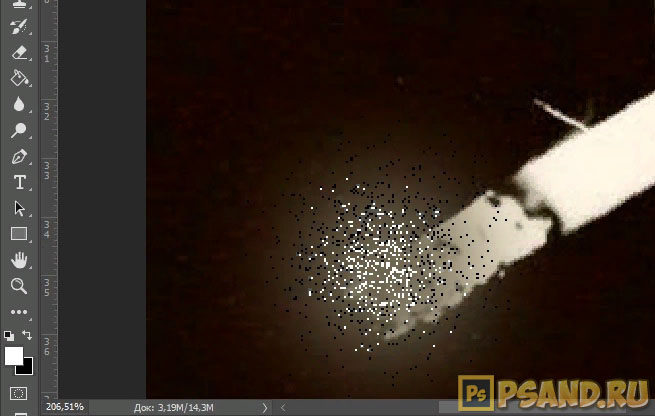
Выберите инструмент Палец. Для того, что бы придать дыму форму, делайте мазки вверх, имитируя волны дыма, приближенно похоже на букву S.

Ластиком с низкой непрозрачностью убирите излишнюю плотность дыма в некоторых местах.
Как заключительный штрих, воспользуйтесь инструментом Затемнитель и Осветлитель, для придания дыму реалистичного цвета.
Получилась вот такая тлеющая сигарета:

Второй способ создания дыма заключается в использовании фильтра Искажение.
Для начала нужно проделать похожую процедуру, как в первом варианте: серым цветом на новом слое провести продолговатую прямую линию, это будет будущий дым.

Следующие действия уже также знакомы – используйте инструмент Палец. Исказите дым примерно подобным образом:

Далее понадобиться чёрный фон. Создайте новый слой под слоем с дымом, залейте его чёрным цветом и объедините эти слои. Получилась кривая линия на чёрном фоне. Создайте несколько дубликатов этого слоя.
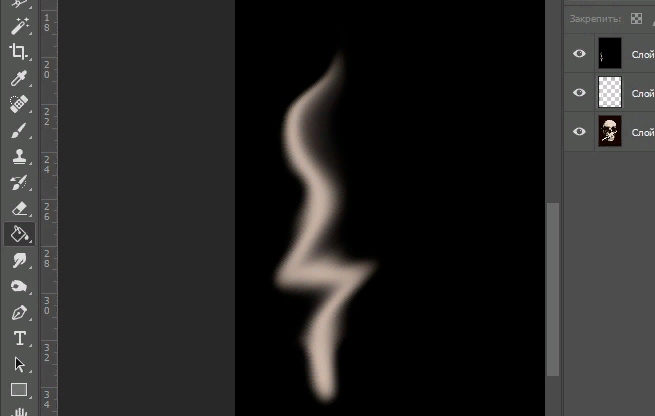
Начиная с верхнего слоя, используйте фильтр Искажение – Волна. Можно самому подобрать форму искажения дыма или воспользоваться кнопкой Рандомизировать несколько раз подряд, пока вас не будет устраивать результат.
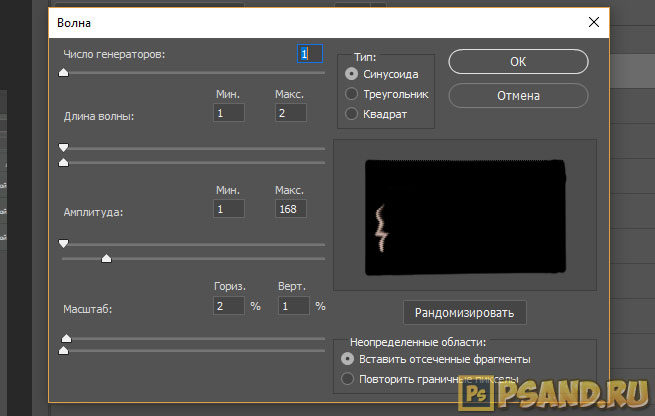
После этого поменяйте режим наложения слоя с фильтром на Экран и повторите эту же процедуру с остальными слоями, кроме самого нижнего.
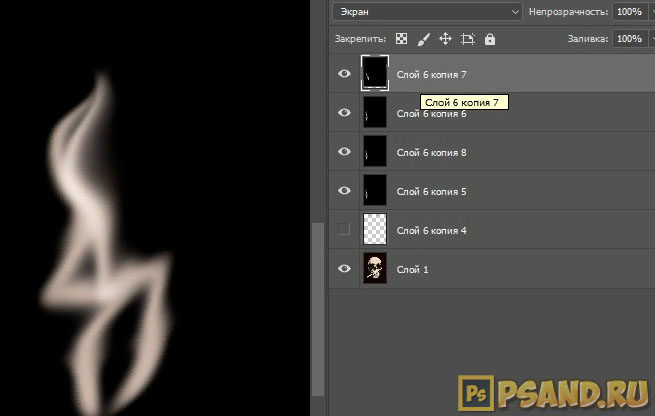
В текущем примере получились такие формы у дыма.
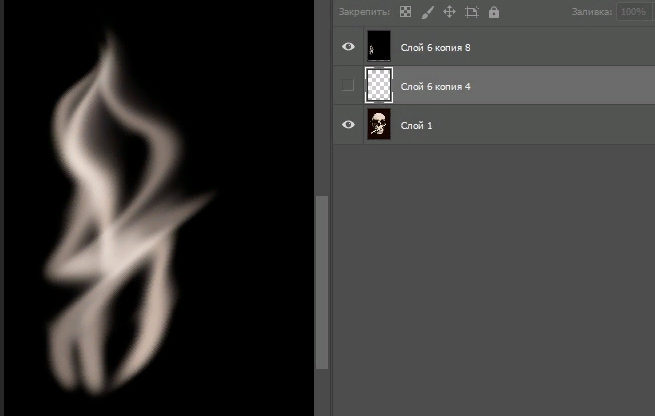
Теперь все слои нужно объединить в один. Для этого выделите нужные слои и нажмите Ctrl+E , или щёлкните правой кнопкой мыши по выделенным слоям и выберите из контекстного меню Объединить слои.
По ходу пьесы, в текущем примере стала не устраивать пустота в центре дыма и некоторая форма.
Подправить такие дефекты можно мягкой кисточкой с низкой непрозрачностью. Используйте фильтр Размытие по Гауссу, находящийся в группе фильтров Размытие. Края дыма после этого будут не такие чёткие, что более реалистично.
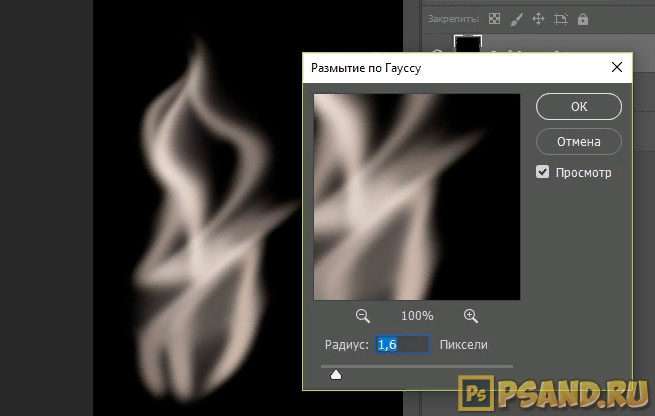
Дальше добавьте немного шума к дыму, с ним он лучше ляжет на пористый фон под черепом. Находится этот эффект в Фильтрах – Шумы – Добавить шум. Потом поменяйте режим наложения слоя с дымом на Экран.
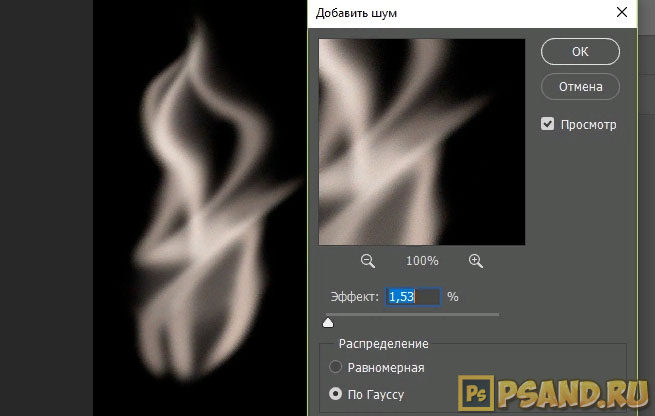
Чтобы дым не выглядел слишком широким, его можно подправить с помощью Свободной трансформации, выбрав этот режим в меню Редактирование. Примените изменения и эффект дыма готов.
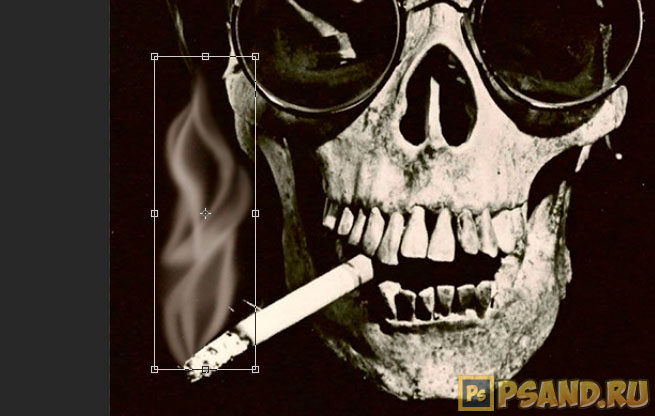

Третий способ заключается в копировании слоёв и применении Деформации к слою.
Понадобиться создать также искривленную линию, как во втором варианте, шаги по созданию которой уже были описаны выше.
Затем создайте дубликат этого слоя и размойте пальцем линии в сторону, создавая повторяющиеся движения дыма по бокам. Понизьте непрозрачность слоя до удовлетворяющего уровня.
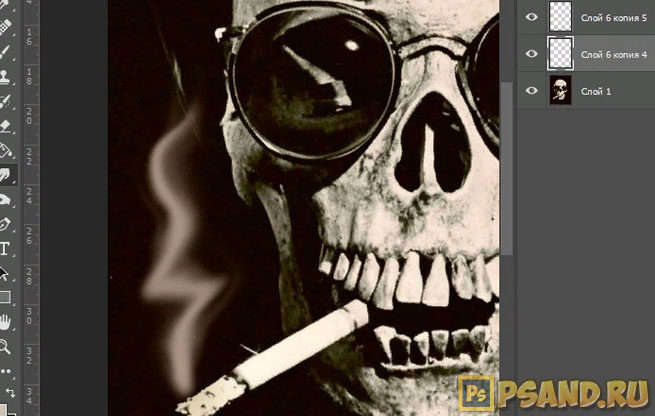
Теперь создайте второй дубликат кривой линии и примените к нему Деформацию, растянув в разные стороны. Найти этот режим можно в Редактирование – Трансформирование. Затем понизьте непрозрачность слоя.
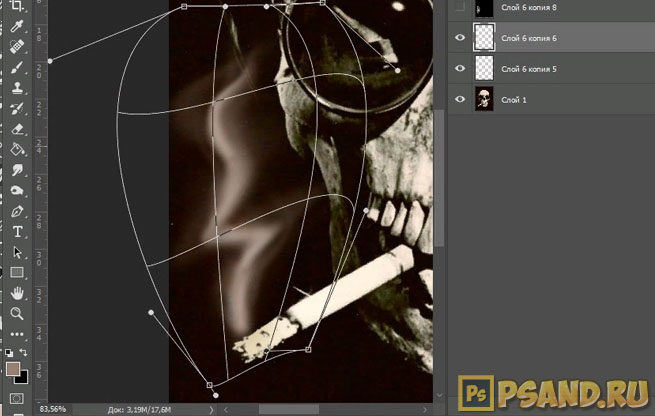
Подтвердите деформацию. Выглядит неплохо, но стоит подправить некоторые детали. Дым не бывает сильно заостренным. Для этого воспользуйтесь Пальцем и на верхнем слое размажьте углы, так же доведите линию начала дыма до кончика сигареты.
Как в “Фотошопе” сделать дым: способы
Эффект задымления на фотографии обычно создают при помощи специальных шашек, но можно обойтись и без них, если обработать изображение в графическом редакторе. Чаще всего для этой цели используется программа «Фотошоп». Создается эффект дыма при помощи специальных кистей, картинок с прозрачной подложкой, если человек сфотографирован не очень крупным планом. Как сделать дым в «Фотошопе» так, чтобы он выглядел реалистично, если объект съемки расположен вблизи? Рассмотрим далее.
Поиск исходника
Можно найти множество изображений с дымовыми шашками, но зачастую фон на них неоднородный и для создания качественного эффекта задымления они не подходят. Если удачную фотографию удалось отыскать, ее все равно придется деформировать, что не всегда позволяет добиться желаемого эффекта. Поэтому перед тем, как сделать эффект дыма в «Фотошопе», желательно подобрать такое изображение, форма которого идеально будет соответствовать объектам на обрабатываемой фотографии.

Начнем с простого варианта. Попробуем создать дым при помощи исходника с прозрачным фоном. Для начала открываем изображение, которое будем обрабатывать в графическом редакторе, а затем создаем дубликат слоя при помощи комбинации горячих клавиш Ctrl+J. Проводим коррекцию фотографии, убирая лишние детали, которые нарушают композицию. Затем открываем исходник с дымом и перетягиваем его над обрабатываемое изображение. Сделать это можно при помощи инструмента «Перемещение». Выбираем инструмент «Выделение» и, кликнув левой кнопкой мыши по изображению, выбираем в появившемся меню пункт «Свободная трансформация». Меняя пропорции дыма, подгоняем его размер и расположение под фотографию.
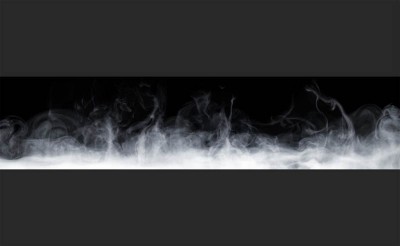
Правильное освещение
При повороте исходника важно обращать внимание на то, как падает свет на основном изображении. В случае ошибки эффект будет смотреться неестественно. Исходник можно отразить или перевернуть, но если совместить освещение не получается, то лучше поискать другой вариант как сделать дым в «Фотошопе». Когда найдено правильное расположение, слой с исходником можно продублировать, выделив его на палитре слоев и нажав сочетание клавиш Ctrl+J, а затем расположить его в каком-то другом месте, увеличивая или уменьшая.

Правильные настройки кисти
Теперь вернемся к первому слою с дымом. Добавляем к нему маску и немного обработаем края изображения, чтобы они не слишком сильно выделялись. Для этого лучше всего использовать специальные кисти для «Фотошопа» – «Дым». Их нужно заранее скачать и установить в программу, так как в стандартные наборы они не входят.
Выбираем наиболее подходящую и с ее помощью корректируем нужные места по краям, чтобы они не были слишком четкими. Для работы с маской на панели с цветом выбираем черный, непрозрачность кисти ставим примерно 80 %, а нажим – 50 %. Дополнительно нужно выставить такие параметры, открыв окно с настройками кистей: отмечаем галочкой динамику формы с колебанием размера на 27 % и с колебанием угла – 19 %. Минимальный диаметр выставляем – 14, а колебание формы – 9 %. Дополнительно отмечаем галочкой пункт «Сглаживание». Теперь в процессе рисования кисть будет менять форму и переворачиваться.
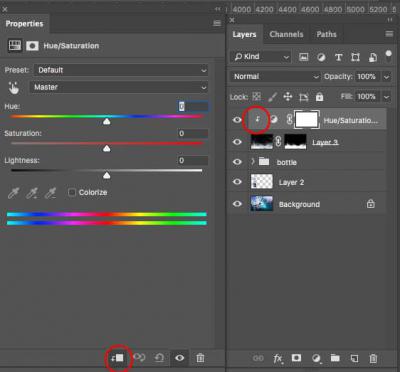
Как придать изображению естественности
Далее работаем по маске, выделив ее в палитре «Слои». Также поступаем и с дубликатом слоя. Для большей реалистичности можно создать новый пустой слой, взять образец цвета дыма инструментом «Пипетка», зажимая клавишу Alt, подрисовать детали в нужных местах. Кисти для «Фотошопа» с дымом в этом случае становятся хорошим подспорьем для фотографа. По желанию можно добавить изображению эффект размытости, если перейти в меню «Фильтр» и выбрать там пункт «Размытие», а затем в выпадающем меню – «Размытие по Гаусу». Для радиуса размытия достаточно будет значения в 5 пикселей. Объединяем все слои в группу, выделив их с зажатой клавишей Shift и нажав комбинацию горячих клавиш Ctrl+G. Теперь мы знаем один из способов как в «Фотошопе» сделать дым.
Добавление цвета
Теперь можно изменить оттенок дыма или полностью его перекрасить. Для этого будем использовать палитру слоев. Добавим новый корректирующий слой «Цветовой тон/Насыщенность». Привязываем его к слою, цвет которого будем менять. Для этого нажимаем на иконку «Обтравочная маска». Перед тем как сделать цветной дым в «Фотошопе», дважды кликаем на миниатюру слоя, чтобы открыть окно с настройками. В параметрах отмечаем галочкой пункт «Тонирование» и, двигая ползунки, выбираем подходящий цвет. Это достаточно быстрый вариант изменения цвета, который хорошо подойдет для изображений, где объект располагается на дальнем плане.

Работа с ближним планом
Для фотографий с крупным планом можно использовать другой вариант: вырезать дым с готовой работы. Обычно это делается при помощи инструмента «Быстрое выделение» или «Магнитное лассо». Для удаления лишнего в выделенной области нужно зажать клавишу Alt, а для добавления – Shift. В верхней панели нажимаем «Уточнить край» или «Выделение/маска». Теперь перед тем как сделать дым в «Фотошопе CS6» или в другой версии, подправляем края вырезанного изображения, избавляясь от темных переходов. Затем при помощи инструмента «Перемещение» перетаскиваем на новый слой. Чтобы расположить дым перед фигурой, вырезаем ее и копируем, а затем вставляем на прежнее место. Перетягиваем слой с дымом так, чтобы он находился между фотоном и вырезанным объектом. Затем начинаем работать кистью по маске слоя (как предыдущем случае), придавая изображению более естественные контуры. Остается лишь объединить слои и сохранить фотографию. Теперь мы знаем два способа как в «Фотошопе» сделать дым.
Источники:
http://homemanicure.ru/vidy-i-osobennosti/manikyur-s-ehffektom-dyma.html
http://psand.ru/kak-sdelat-effekt-dyima-v-fotoshope/
http://fb.ru/article/388413/kak-v-fotoshope-sdelat-dyim-sposobyi













